透過BLUETOOTH連線連接至電腦(Mac)
若要在欲以無線方式連接的BLUETOOTH裝置上互相登錄資訊,配對為必要程序。
若要將多台BLUETOOTH裝置與喇叭搭配使用,請針對每台裝置執行下列配對程序。
喇叭關閉時,BLUETOOTH裝置的配對資訊儲存在喇叭中。
支援作業系統
macOS Monterey(12.6版)
開始前,請執行下列操作。
-
將電腦放置於距離喇叭1 m以內。
-
使用USB交流電源供應器(市售)將喇叭連接至交流插座。或是將內建電池充滿電。
-
備妥電腦隨附的操作手冊,以供參考。
-
為避免喇叭突然發出巨大聲響,請調低電腦與喇叭的音量或停止音樂播放。
-
將電腦喇叭設為開啟。
若電腦喇叭設為
 (靜音),則BLUETOOTH喇叭不會輸出聲音。
(靜音),則BLUETOOTH喇叭不會輸出聲音。-
電腦喇叭設為開啟時:

-
-
開啟喇叭。
您會聽見喇叭發出通知聲,且狀態指示燈開始呈白色緩慢閃爍。
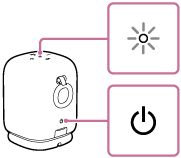
-
檢查
 (BLUETOOTH)指示燈的活動狀況。
(BLUETOOTH)指示燈的活動狀況。指示燈閃爍兩次時
當購買後第一次配對喇叭與BLUETOOTH裝置,或初始化喇叭(喇叭沒有配對資訊)時,喇叭會在開啟時自動進入配對模式。繼續進行步驟4。
指示燈緩慢閃爍時
喇叭正在搜尋BLUETOOTH連線。
-
若要將喇叭與第二個或後續BLUETOOTH裝置配對(喇叭具有其他BLUETOOTH裝置的配對資訊時),請繼續步驟3。
-
若要將喇叭重新連接至先前曾與喇叭配對的任一BLUETOOTH裝置,請繼續步驟4。
只要開啟電腦的BLUETOOTH功能,喇叭即會自動連接至電腦。
視BLUETOOTH裝置而定,喇叭可能在開啟後立即與裝置重新連接。如需詳細資訊,請參閱BLUETOOTH裝置隨附的使用說明書。
指示燈恆亮
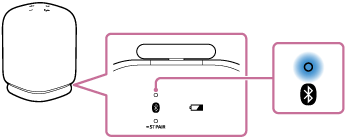
喇叭已經與任一BLUETOOTH裝置連接。
若要將喇叭連接至其他BLUETOOTH裝置,請執行下列任一操作:
-
若要將喇叭與第二個或後續BLUETOOTH裝置配對(喇叭具有其他BLUETOOTH裝置的配對資訊時),請繼續步驟3。
-
若要將喇叭重新連接至先前曾與喇叭配對的任一BLUETOOTH裝置,請繼續步驟4。
只要開啟電腦的BLUETOOTH功能,喇叭即會自動連接至電腦。
-
-
按下
 (BLUETOOTH)按鈕。
(BLUETOOTH)按鈕。您會聽見喇叭發出語音導引(Pairing(配對中)),且
 (BLUETOOTH)指示燈會開始閃爍兩次(配對模式)。
(BLUETOOTH)指示燈會開始閃爍兩次(配對模式)。 -
在電腦上搜尋喇叭。
-
在畫面右下角的工作列中按一下[
 (System Preferences)] - [Bluetooth]。
(System Preferences)] - [Bluetooth]。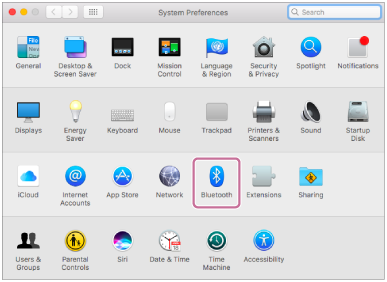
-
在Bluetooth畫面選擇[LinkBuds Speaker],並按一下[Pair]。
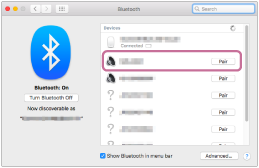
-
-
按照螢幕上的指示,建立BLUETOOTH連線。
當建立BLUETOOTH連線時,您會聽見喇叭發出通知聲,且
 (BLUETOOTH)指示燈的活動從閃爍變為亮起。
(BLUETOOTH)指示燈的活動從閃爍變為亮起。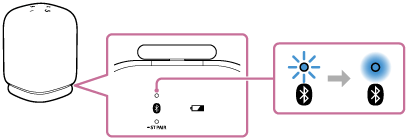
如果嘗試連線失敗,請從步驟3重新操作。
-
按一下畫面右上角的喇叭圖示,並從[Output Device]選擇[LinkBuds Speaker]。
您可在電腦上盡情播放音樂等。
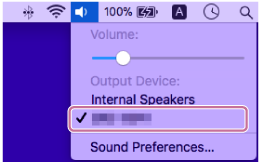
提示
-
以上電腦操作指示僅供參考。如需詳細資訊,請參閱電腦隨附的使用說明書。此外,並非所有電腦皆經過測試並確定相容於上述程序,該程序不適用於組裝電腦。
-
通過“Sony | Sound Connect”應用程式,您可建立/斷開BLUETOOTH連線,解除BLUETOOTH裝置配對等等。
-
喇叭最多可同時連接2台BLUETOOTH裝置。(多點連接)
注意
-
喇叭配對模式會在約5分鐘後解除,且
 (BLUETOOTH)指示燈會緩慢閃爍。然而,當喇叭沒有配對資訊時(如原廠設定內),則不會解除配對模式。如果在完成程序前解除配對模式,請從步驟3重新操作。
(BLUETOOTH)指示燈會緩慢閃爍。然而,當喇叭沒有配對資訊時(如原廠設定內),則不會解除配對模式。如果在完成程序前解除配對模式,請從步驟3重新操作。 -
BLUETOOTH裝置配對成功後,無須再次進行配對。以下為例外情況:
-
配對資訊因送修等情況而遭到刪除。
-
喇叭已和8個裝置配對,且需再和其他裝置進行配對。
喇叭最多僅可與8個裝置配對。若在配對8個裝置後配對新的裝置,則最早透過BLUETOOTH連線連接之裝置的配對資訊會被新裝置的資訊取代。
-
喇叭的配對資訊已從BLUETOOTH裝置刪除。
-
喇叭已初始化。
所有配對資訊將遭刪除。若您將喇叭初始化,則喇叭可能無法連線至您的電腦。在此情況下,請清除電腦上的喇叭配對資訊,然後再次執行配對程序。
-
-
喇叭可與多個裝置配對,但一次只能從一台配對裝置播放音樂。
-
本喇叭的萬用密碼為“0000”。若在BLUETOOTH裝置上設定“0000”以外的萬用密碼,則無法與喇叭完成配對。
-
使用立體聲配對功能時,無法使用多點連接功能。
